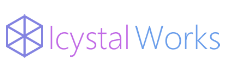原因很简单,没卸载干净
解决方案:https://kb.vmware.com/s/article/2085808?r=2&Quarterback.validateRoute=1&KM_Utility.getArticleData=1&KM_Utility.getGUser=1&KM_Utility.getArticleLanguage=2&KM_Utility.getArticle=1
================以下内容来自上面链接==============
注意:使用 root 帐户登录到主机以执行本文中的终端命令。默认情况下,如果正在运行 Ubuntu,则 root 帐户不可用。使用 sudo 预挂起所有命令,或使用以下命令切换到 root:
sudo su –
警告:此命令提供操作系统的不受限制访问权限。如果使用此访问级别,可能会对系统造成损坏。
-
打开命令提示符。有关详细信息,请参见 Opening a command or shell prompt (1003892)。根据此过程的步骤中所示键入命令。
-
关闭所有 VMware 应用程序和服务。
/etc/init.d/vmware stop
-
验证是否所有进程都已停止:
lsmod | grep vm
注意:与 VMware 相关的模块旁边必须列出一个零,以表示这些模块不再运行。
-
将 VMware 库移至 /tmp 目录:
cd /lib/modules/kernel_version/misc
mv vm* /tmp注意:如果已经更新过内核,则必须检查和移动多个路径的文件。在上述位置中替换内核版本。
-
卸载内核模块:
rmmod vmnet.o
rmmod vmmon.o
rmmod vmci.o
rmmod vmblock.o
rmmod vmppuser.o -
移除 VMware 启动脚本:
RedHat 和大多数发行版:
rm /etc/rc.d/init.d/rc2.d/*vmware*
rm /etc/rc.d/init.d/rc3.d/*vmware*
rm /etc/rc.d/init.d/rc5.d/*vmware*
rm /etc/rc.d/init.d/rc6.d/*vmware*Ubuntu:
rm /etc/rc2.d/*vmware*
rm /etc/rc3.d/*vmware*
rm /etc/rc5.d/*vmware*
rm /etc/rc6.d/*vmware*注意:如果使用的是其他 Linux 发行版,请在命令中替换正确的路径。
-
移除其余的 VMware 文件和目录:
rm -rf /etc/vmware*
rm /usr/bin/vmware-usbarbitrator
rm /usr/bin/vmnet*
rm -r /usr/lib/vmware*
rm -r /usr/share/doc/vmware* -
如果 RPM 软件包已用于安装 VMware 产品,请完成这些步骤以删除 RPM 数据库条目:
rpm -qa | grep VMware
注意:提供 VMware 软件包的列表。复制准确的软件包名称以供下一步使用,将其粘贴到所示的命令中。
-
移除 VMware 软件包:
rpm –erase –nodeps VMware_Package_Name